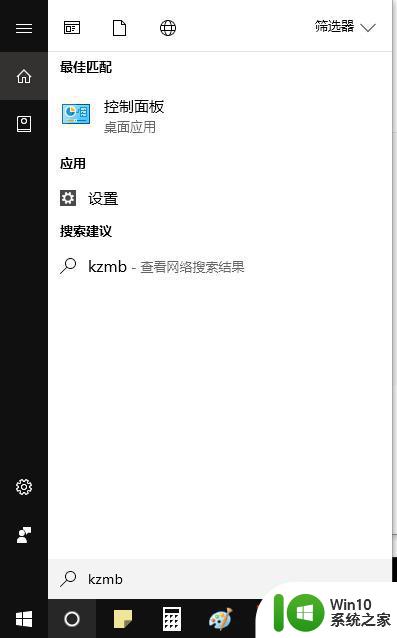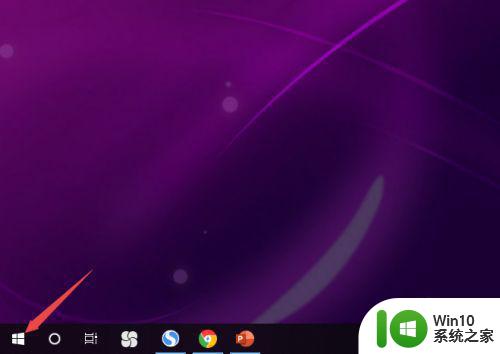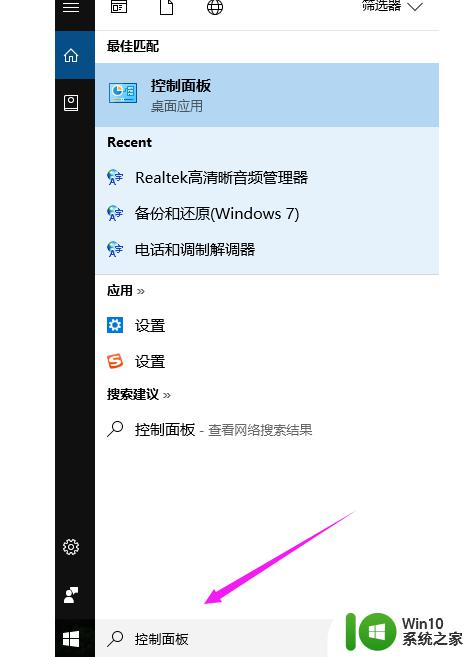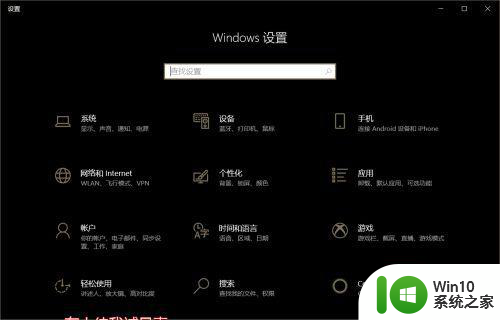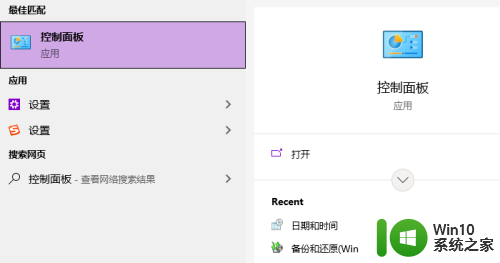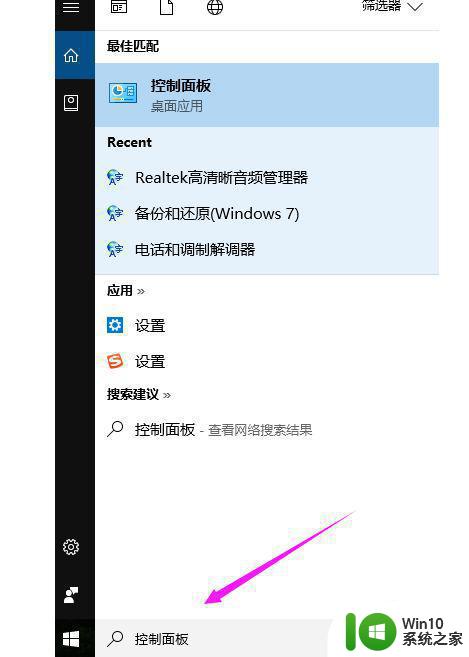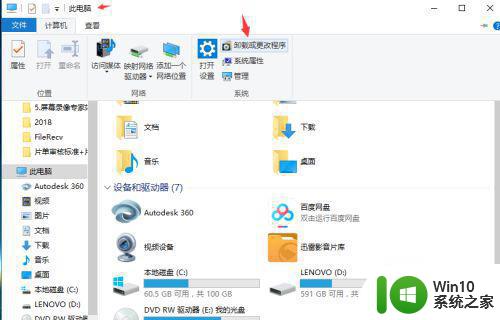家庭版win10插上耳机没有声音修复方法 家庭版win10插上耳机没有声音怎么办
家庭版win10系统在插上耳机后出现没有声音的情况时,可能是由于系统设置问题或驱动程序错误所致,解决这个问题的方法有很多种,例如可以尝试重新启动电脑、检查耳机是否插紧、调整音量设置等。如果以上方法无效,还可以尝试更新声卡驱动程序或者重置系统声音设置。家庭版win10插上耳机没有声音并不是一个难以解决的问题,只要按照正确的方法进行调整,很快就可以恢复正常的音频输出。
具体方法:
方法一:检查
1、鼠标点击windows菜单,然后点击设置按钮,进入设置界面。
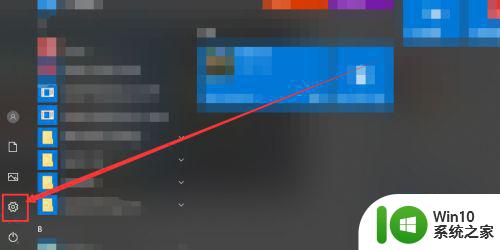
2、再蓝牙栏中点击添加蓝牙设备,然后查看我们的蓝牙是否真的链接成功。真的链接成功了,就按照第二种方法解决。
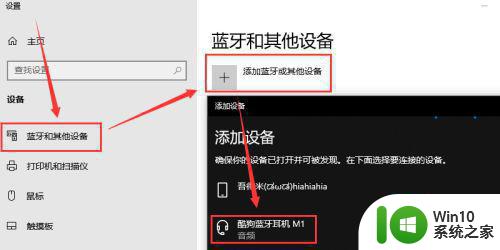
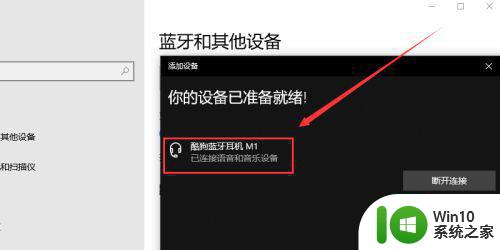
方法二:驱动
1、鼠标右键点击我的电脑按钮,然后点击属性按钮,进入电脑属性界面。
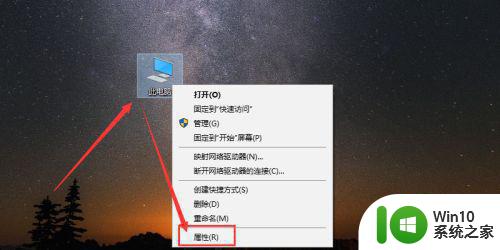
2、在电脑属性界面点击设备管理按钮,进入设备管理界面。
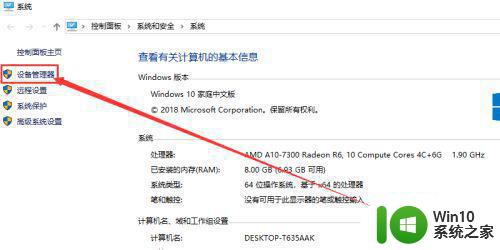
3、找到蓝牙设备和声音控制,鼠标右键点击,然后点击更新驱动,如果与声音有关的驱动没有问题,就看第三种办法。

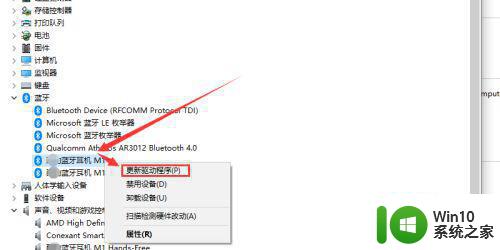
方法三:声音
1、查看电脑的喇叭图标是显示为静音状态,如果是的话,只需要增加一点声音即可。
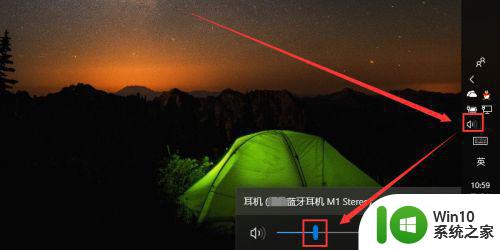
2、播放声音的输出设备要选蓝牙耳机,点击喇叭图标,然后点击上拉图标,选择蓝牙设备即可。
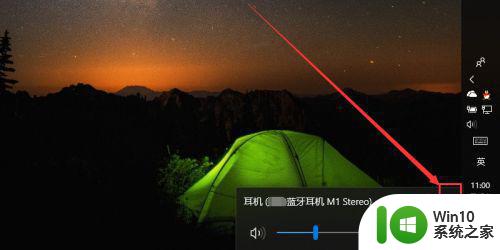

3、也可以鼠标右键点击喇叭图标,然后点击声音字样。

4、然后在声音菜单栏中点击播放,进入播放板块,然后选择蓝牙设备,选择默认值,然后点击确定按钮。
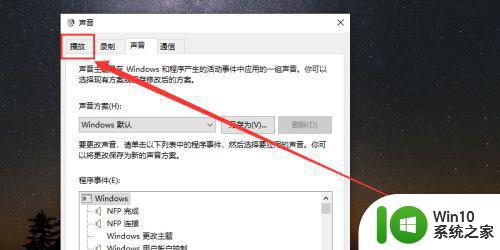
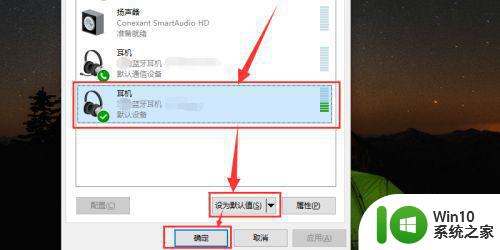
以上就是家庭版win10插上耳机没有声音修复方法的全部内容,还有不懂得用户就可以根据小编的方法来操作吧,希望能够帮助到大家。